xxxxx contenait un virus et a été supprimé.
xxxxx contenait un virus et a été supprimé. - Virus/Spywares - Windows & Software
Marsh Posté le 30-09-2013 à 18:27:58
Salut sky74,
![]() tout cela me fait penser à une infection de type Zeroacces !! Je vais t'aider à t'en sortir.
tout cela me fait penser à une infection de type Zeroacces !! Je vais t'aider à t'en sortir.
Attention, sur ce forum il est interdit de coller les rapports directement dans tes réponses, il faut les héberger et envoyer le lien de lecture :
Comment héberger un rapport sur ci-joint :
- Clique sur ce lien : http://www.cjoint.com/
- Clique sur Parcourir... et cherche le fichier du rapport que tu souhaites me transmettre.
- Clique sur Ouvrir.
- Clique sur "Créer le lien Cjoint" pour déposer le fichier.
- Un lien de cette forme, http://cjoint.com/?CFnaaobHAob, est ajouté dans la nouvelle page.
- Copie-colle ce lien dans ta réponse.
Aide en image => ICI
Essais de télécharger ce programme en mode normal, si tu n'y arrives pas, télécharges le en mode sans échec, si tu n'y arrives toujours pas, donne moi ton adresse email par MP et je t'enverrai l'exe du programme :
- Télécharges RogueKiller (de Tigzy) sur ton Bureau.
- Choisis la version correspondant à ton système d'exploitation (32 ou 64 bits)
- Sous windows Vista, seven et huit, lance RogueKiller, par un clique droit "Exécuter en tant qu'administrateur"
Note : Attends que le PreScan soit fini.
- Clique sur Scan.
- Une fois le scan terminé rends toi sur le bureau, le rapport RKreport[X]¤S¤.txt a été créé.
- Héberge le rapport RKreport[X]¤S¤.txt sur Cjoint, puis copie/colle le lien fourni dans ta prochaine réponse sur le forum

Marsh Posté le 01-10-2013 à 08:21:27
Salut Malwarebleach !
Merci de m'aider ! Par contre c'est l'ordinateur du boulot donc il se peut que je mette du temps a répondre ...
Voici le lien : http://cjoint.com/?CJbir3LIoHR
Merci beaucoup a+
Marsh Posté le 01-10-2013 à 18:16:32
Salut sky74,
| Citation : Merci de m'aider ! Par contre c'est l'ordinateur du boulot donc il se peut que je mette du temps a répondre ... |
Ton pc de boulot et fortement infecté ! En particulier par ZeroAccess comme je l'avais suspecté. Je ne réponds que le soir, je travaille aussi toute la journée.
Je vais te donner une série d'outil à passer les uns après les autres pour gagner un peu de temps et pour que tu puisses assez rapidement utiliser ce pc quasi normalement. fais les choses dans l'ordre donné.
Note : Les effets de Zeroaccess ne vont pas disparaître tout de suite. Il corrompt pas mal de fichiers système qu'il va falloir réparer en fin de désinfection.
1- ==> RogueKiller : Suppression
- Lance RogueKiller par un clique droit "Exécuter en tant qu'administrateur" sous Windows : 7/8 et Vista
Note : Attends que le PreScan ait fini.
- Clique sur Scan.
- Clique sur Supression
- Une fois le scan terminé rends toi sur le bureau, le rapport RKreport[X]¤D¤.txt à été créé.
- Héberge le rapport RKreport[X]¤D¤.txt sur Cjoint, puis copie/colle le lien fourni dans ta prochaine réponse sur le forum

2- => Télécharge  Enregistre ce fichier sur le bureau
Enregistre ce fichier sur le bureau
- Le téléchargement terminé ferme ton navigateur ainsi que toutes les applications en cours
- Fais un double-clic sur le fichier téléchargé afin de lancer l'installation
- Pour Vista, Windows 7 et Windows 8, clic droit sur le fichier téléchargé et Exécuter en tant qu'administrateur
- Pendant l'installation, suis les indications (en particulier le choix de la langue et l'autorisation d'accession à Internet). N'apporte aucune modification aux réglages par défaut et, en fin d'installation, vérifie que les options Update Malwarebytes' Anti-Malware et Launch Malwarebytes' Anti-Malware sont cochées.
- Sur la fenêtre de fin d'installation décoche la case devant Activer l'essai gratuit de Malwarebytes Antimalware PRO
- MBAM démarrera automatiquement et enverra un message demandant à mettre à jour le programme avant de lancer une analyse. Comme MBAM se met automatiquement à jour en fin d'installation, clique sur OK pour fermer la boite de dialogue.
=> La mise à jour faite :
- Sélectionne Exécuter un examen rapide si ce n'est pas déja fait
- clique sur Rechercher
- Si MalwareByte's n'a rien détecté, clique sur Ok Un rapport va apparaître ferme-le.
=> Si MalwareByte's a détecté des infections :
- Clique sur Afficher les résultats
- Ensuite sur Supprimer la sélection

- Héberge le rapport sur ci-joint et copie/colle le lien créé dans ta prochaine réponse
- Le rapport de MalwareByte's peut être retrouvé sous l'onglet Rapports/logs
- Note : Si MalwareByte's a besoin de redémarrer pour terminer la suppression, accepte en cliquant sur Ok
- Aide pour MalwareByte's => ICI
3- ==> AdwCleaner
- Télécharges Adwcleaner (de Xplode) sur ton Bureau !
- Lance AdwCleaner par un clique droit "Exécuter en tant qu'administrateur" (sauf sous XP)
- Clique sur Scanner, patiente le temps du scan
- Une fois le scan fini, clique sur Nettoyer
- Accepte l'avertissement en cliquant sur OK

- Accepte les avertissements/informations en cliquant sur OK
- Ton pc va redémarrer et un rapport va apparaitre. Héberge le rapport sur Cjoint et copie/colle le lien dans ta prochaine réponse.
Note : Le rapport est également sauvegardé sous C:\AdwCleaner[S0].txt
Un tutoriel pour t'aider à l'utiliser => ICI
4- ==> Junkware Removal Tool
Télécharge Junkware Removal Tool enregistre ce fichier sur le bureau.
- Ferme tous tes navigateurs Sous XP, double-clique sur l'icône et presse une touche lorsque cela sera demandé.
- Sous Vista/7/8, clic droit et Exécuter en temps qu'administrateur.
- NB: Le bureau disparaitra un instant, c'est normal.
- Laisse le programme travailler ne touche plus à rien
- Héberge le rapport généré à la fin de l'analyse sur ci-joint et copie/colle le lien dans ta nouvelle réponse
Tutoriel explicatif en cas de besoin : Ici
5- Scan ZHPDiag
- Télécharge ZHPDiag (de Nicolas Coolman) sur ton bureau)
- Double clique sur le fichier téléchargé, puis installe le avec les paramètres par défaut (N'oublie pas de cocher Créer une icône sur le bureau)
- Pour Vista, Seven et windows 8 clic droit sur le fichier téléchargé et "Exécuter en tant qu'administrateur"
- Lance ZHPDiag en double cliquant sur son icône présente sur le bureau
- Pour Vista, Windows 7 et Windows 8 clic droit sur le raccourci de ZHPDiag et "Exécuter en tant qu'administrateur"

- Cette fenêtre va s'ouvrir :
- (1) Clique sur "configurer"
- (2) Clique en bas à gauche sur "la loupe avec le signe +"
- Laisse le scan se dérouler
- Le scan terminé, ferme le fichier bloc-note qui vient de s'ouvrir. Il est sauvegardé sur ton bureau sous le nom de ZHPDiag.txt
- Copie/colle le lien ci-joint du rapport de ZHPDiag que tu auras hébergé dans ta prochaine réponse.
- Note : le rapport se trouvera également ici ==> c:\ZHP\ZHPDiag.txt
Tu as donc 5 rapports à me transmettre :
- RogueKiller en mode suppression
- Malwarebytes
- AdwCleaner
- Junkware Removal Tool
- ZHPDiag
++
Marsh Posté le 02-10-2013 à 15:12:35
Pas de soucis !
Alors:
- RogueKiller en mode suppression :
http://cjoint.com/?CJckWx6HQuZ
- Malwarebytes :
http://cjoint.com/?CJcplfkoc1U
- AdwCleaner :
http://cjoint.com/?CJcoplojtVN
- Junkware Removal Tool :
http://cjoint.com/?CJcoupkCGh5
- ZHPDiag :
http://cjoint.com/?CJco4QwPVts
Voilà, j'attend ta réponse ! Merci !
a+
Marsh Posté le 02-10-2013 à 18:07:21
Salut,
Y'a des trucs pas clair sur ton pc de boulot, je n'ose pas trop y toucher, je ne sais pas si tu as un administrateur derrière toi ?
Si tu as téléchargé et installé ce cracks supprimes le, si ce n'est pas toi laisse tomber mais ne le lance pas, possible que ce soit normal qu'il soit là :
C:\Program Files\Archigate\Database\Extras\dig\dnssec-keygen.exe
On va maintenant vérifier le services windows qui ont été touchés par l'infection ZeroAccess, en particulier windows defender, c'est lui qui te donne un message d'alerte sur ton navigateur quand tu veux télécharger un fichier.
==> Farbar Service Scanner
• Télécharge Farbar Service Scanner sur le bureau
• Double clique sur FSS.exe qui est sur le bureau.
• Pour Vista,Seven et Windows 8 clic droit sur le fichier téléchargé et Exécuter en tant qu'administrateur
• Vérifie que les options ci-dessous sont cochées:
Code :
|
• Clique sur Scan
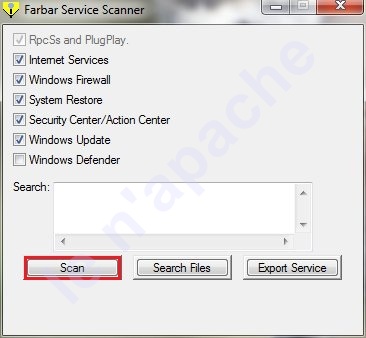
• Un rapport d'analyse (FSS.txt) va etre généré dans le dossier où se trouve FSS.exe.
• Poste ce rapport d'analyse en lien dans ta prochaine réponse réponse.
Marsh Posté le 03-10-2013 à 16:23:35
Salut,
C'est à dire "pas clair" ?
Un administrateur ? Un patron ? Si oui, oui mais c'est lui qui m'a demandé de demander à des personnes qui pourront m'aider. Donc aucun soucis ! Tout les tests possible sont autorisés ! (Sauf ce qui abîme encore plus le PC bien sur ![]() )
)
Oui j'ai installé Archigate, mais ce n'est pas un crack par contre. Enfin bref, je supprime tout.
Voici le rapport d'analyse :
http://cjoint.com/?CJdqwNOsed2
Marsh Posté le 03-10-2013 à 18:43:55
Salut,
| Citation : Tout les tests possible sont autorisés ! |
Ok, pris en compte ![]()
Comme prévu, les services windows ont morflés on va essayer de les réparer :
==> Réparation des services
[list]
- Télécharge ServicesRepair enregistre ce fichier sur le bureau.
- Ferme toutes tes fenêtres en cours, puis double clique sur ServicesRepair.exe qui est sur le bureau.
- Pour Vista et Seven fais un clic droit sur le fichier téléchargé et Exécuter en tant qu'administrateur
- Clique sur Oui pour confirmer le lancement de l'outil.
- Patiente le temps du traitement
- Confirme le redémarrage du PC en cliquant sur Oui
- Au redémarrage, un dossier sera créé sur le bureau, nommé CC Support
- Poste dans ta prochaine réponse le contenu du rapport qui se trouve ici : CC Support\Logs\SvcRepair.txt[/list]
Refais un scan avec Farbar Service Scanner (FSS) copie/colle le lien ci-joint du rapport.
Tu as 2 rapports à poster :
- ServicesRepair
- FSS
Marsh Posté le 04-10-2013 à 08:24:12
Salut,
A partir d'aujourd'hui, je ne pourrais plus faire de tests pendant 2 semaines parce que je suis en BTS en alternance et qu'à partir de lundi je suis en cours.
Je referais les tests à mon retour !
- ServicesRepair :
http://cjoint.com/?CJeiv7xBkk3
- FSS :
http://cjoint.com/?CJeixhpI3ZY
Voilà, merci ! A dans 2 semaines !
Marsh Posté le 05-10-2013 à 15:32:42
Salut,
A faire dans deux semaines :
Supprimer la version de ZHPDiag que tu détiens, télécharger la nouvelle (voir lien dans mon post au-dessus), l'installer et faire une analyse et m'envoyer le lien Cjoint du rapport.
++
Marsh Posté le 21-10-2013 à 08:51:19
Salut, Je suis de retour !
Voilà le lien ZHPDiag : http://cjoint.com/?CJviXXj7eB9
++
Marsh Posté le 21-10-2013 à 08:57:53
Salut,
Comment se comporte le pc ? As tu des problèmes particuliers ?
Marsh Posté le 21-10-2013 à 17:24:28
Re,
Pour le moment j'arrive à télécharger sur internet, mais j'ai toujours l'autre problème : Les MAJ de Windows n'arrivent pas à se faire. Il y a tout le temps des échecs. J'ai beau les installer et redémarrer le pc, les MAJ sont toujours la et d'autres sont apparues ...
Merci !
Marsh Posté le 21-10-2013 à 18:28:42
Salut,
Je pense que le centre de sécurité de windows ne fonctionne plus, c'est pourquoi tu as toujours des échecs lors des mises à jour.
Tu vas faire ceci :
- Rends toi dans le Menu Démarrer
- sélectionnes Tous les programmes puis Accessoires
- sur l'invites de commandes, faire un clic droit puis "Executer en tant qu'administrateur"
- Dans l'invite qui s'ouvre, copies/colles ou recopie ces lignes : tu dois valider par entrée après chaque commande, y compris la dernière
net stop winmgmt
cd %windir%\system32\wbem
rd /s repository
net start winmgmt
Redémarre l'ordinateur, vérifies si les mises à jour se font normalement.
++
Marsh Posté le 22-10-2013 à 09:04:52
Salut
ça ne marche toujours pas. ça met que ça fonctionne mais y a toujours la même MAJ qui se fait pas.
C'est la MAJ de sécurité de Microsoft.net Framework version 4 sous Windows xp / Windows server 2003 / Windows vista / Windows 7 et Windows server 2008 x86 (KB2487367)
++
Marsh Posté le 22-10-2013 à 09:24:27
Salut sky74,
Okay, si cela ne concerne que cette MAJ, lis et applique les recommandations de cette page => Réparer microsoftnet framework
Est ce que ca marche mieux ?
Marsh Posté le 22-10-2013 à 17:22:10
Salut !
Oui ça à l'air de mieux marcher.
Tout semble bien fonctionner.
Merci beaucoup pour le temps que tu as passé à m'aider !
++
Marsh Posté le 22-10-2013 à 17:50:23
Très bien. On peut donc finaliser la désinfection de ce pc ![]() :
:
==> TFC
Tu vas utiliser ce programme pour supprimer les fichiers temporaires inutiles présents sur ton ordinateur :
• Télécharge TFC (de OldTimer) sur ton Bureau.
• Ferme tous tes programmes.
• Lance TFC => si tu es sous Windows Vista ou Windows 7, fais le par un clic-droit "Exécuter en temps qu'administrateur"
• Clique sur le bouton [Start] pour lancer le nettoyage.
• Lorsqu'il aura terminé, l'outil devrait faire redémarrer ton ordinateur.
==> DelFix
Cet outil va te permettre d'un part de supprimer tous les outils de désinfection utilisés lors du nettoyage de ton ordinateur et d'autre part de purger la restauration système. La purge de la restauration système est importante, elle permet de supprimer tous les points de restauration potentiellement infectés et de créer un nouveau point de restauration exempt de nuisible. En cas de besoin, tu pourras l'utiliser sans problème.
• Télécharge DelFix de Xplode sur ton bureau.
• Lance DelFix :
• coche Supprimer les outils de désinfection
• coche Purger la restauration système
• Clique sur Exécuter
• Copie/colle le contenu du rapport de DelFix dans ta prochaine réponse.
Quelques conseils de sécurisation :
- Veille à ce que ton Antivirus soit bien bien paramétré et mis à jour régulièrement . Fais des scans réguliers de ton pc
- Je ne peux que t'inciter à adopter une attitude prudente vis à vis de ta navigation, de tes téléchargements => cracks, warez, installation de plugin sur les sites de streaming, porno...
- Ne cliques pas sur tout et n'importe quoi en particulier sur les liens envoyés par les réseaux sociaux.
- Analyses toutes les pièces jointes reçues par email avec ton antivirus.
- Analyse régulièrement ton pc avec Malwarebytes mis à jour préalablement
- Tiens la Console Java, Adobe flash player et acrobat reader à jour. Ces programmes sont la cible des pirates qui utilisent leurs failles de sécurité pour infecter les pc.
- Ajoute à tes navigateurs les modules complémentaires Adblock plus et Wot (Adblock plus Chrome, Firefox, Internet Explorer - Wot Firefox, Chrome, Internet Explorer)
- Ne télécharges aucun programme sur les sites de softonic et 01.net. Ces sites ont la fâcheuse habitude d'ajouter des sponsors aux programmes qu'ils proposent : PUP, hijacker, etc.... D'une manière générale, lorsque tu installes un programme gratuit veille à décocher les cases qui autorisent l'installation de barres d'outils : elles sont inutiles, ralentissent ta navigation et récoltent des données personnelles.
Marsh Posté le 23-10-2013 à 08:19:34
Salut !
Voilà le rapport : http://cjoint.com/?CJxisAzM5ka
Marsh Posté le 23-10-2013 à 10:06:39
Salut sky74,
C'est bon pour moi, le pc est maintenant clean. ![]()
Bonne journée !
++
Marsh Posté le 04-02-2014 à 08:28:00
Bonjour.
J'ai moi aussi le même problème à la maison. Sauf que je n'ai pas ce problème de mises à jour des composants Windows. En fait cela a commencé avec Mozilla Firefox qui plantait toutes les 5 minutes, puis IE pareil, du coup j'ai tout remis à 0 sur IE pour pouvoir l'utiliser mais je ne peux rien télécharger, du coup pas possible de mettre à jour un lecteur flash par exemple!
Par contre je voulais poster le rapport d'erreur mais impossible de le trouver...
Quelqu'un peut-il m'aider?
Message édité par romchou le 04-02-2014 à 08:31:08
Sujets relatifs:
- Problème de connection internet suite à un virus
- Help me please - Virus Ministère de l'intérieur
- Gros problème pub intempestive, virus, besoin d'aide
- Virus comment m'en débarrassé ?
- Virus ?
- Virus QV06
- Virus qui renomme les fichiers et les crpytes
- Thunderbird me supprime des messages
- mon pc rame mais il y a pas de virus et spaware détecté
- [Virus]

Marsh Posté le 30-09-2013 à 18:08:03
Bonjours,
J'ai un problème :
Je n'arrive pas à télécharger des logiciels ou même des pièces jointes.
Je clic sur ouvrir ou enregistrer, et une fenêtre s'ouvre et marque : xxxxxx contenait un virus et a été supprimé.
Du coup je n'arrive pas non plus à mettre à jour mon ordinateur. A chaque fois que je l'éteins, il dit qu'il fait des MAJ mais quand je le rallume et que je le rééteinds il me dit qu'il me refait les memes MAJ et sa indéfiniment ...
Merci.